家のソファから、対応する行政機関やオフィスで大きな列を待つのに朝を無駄にすることなく、インターネットを介してできる書類や書類がますます増えています。
ただし、これらの手順の大部分では、電子的に自分自身を識別し、この手順を実行するのが私たちであることを保証する証明書を使用する必要があります。
最もよく使用されるもののXNUMXつはFNMT証明書で、確かに多くの人が既に持っていますが、定期的に更新する必要があります。 次に、お見せします オンラインでFNMT証明書を更新する方法。
コンピューターにこの証明書があると、多くの手順を実行できますが、何よりも、それを実行するために直接出向く必要はありません。 そのため、FNMT証明書を使用する人が増えています。 しかし、この証明書とは正確には何ですか。

FNMT証明書とは
デジタル証明書は、インターネット上の誰かの身元を保証する手段です。 つまり、行政機関との間で特定の手続きを実行するために、電子的に自分自身を識別することができます。
したがって、FNMT証明書は、 インターネット上で識別される人々 。 この文書には、公的機関によって認証された個人識別データが含まれています。 これを念頭に置くと、個人の身元が保証されるため、ドキュメントに電子的に署名することもできます。

FNMT証明書を更新する場合の重要事項
有効期限と更新期限を知る方法
私たちの自然人証明書が発行された場合 AC FNMTユーザー の場合、有効期間は4年になります。 ただし、これは証明書自体を含むデータであり、有効期限を知るために問い合わせることができます。
そのためには、ブラウザーにインストールされている証明書にアクセスして、その詳細を表示する必要があります。 したがって、証明書がインストールされているブラウザーによっては、手順は非常に似ていますが、いくつかの手順に従って実行する必要があります。
Internet Explorerを使用する場合は、新しいウィンドウを開いてオプションに移動する必要があります [ツール]> [インターネットオプション]> [コンテンツ]> [証明書] 次に、証明書をダブルクリックします。 にインストールされている場合 Firefoxの、次に選択するオプションは次のとおりです。 ツール>オプション>詳細設定>証明書>証明書の表示 その後、証明書をダブルクリックします。
個人用のFNMT証明書の更新プロセスは、失効していない限り、有効期限の60日前に実行できます。
ブラウザとPCの設定を確認する
証明書を更新する前に、ブラウザーとコンピューターで一連の構成を実行する必要があります。
- フォーマットしない 申請プロセスと証明書ダウンロードプロセスの間の機器。
- からプロセス全体を実行します 同じコンピューター、同じユーザー、同じブラウザー。
- 更新しないでください プロセス中にコンピュータに。
- 時にはそれが必要です 一時的に無効にする 私たちのウイルス対策。
- 正しくインストールされていることを確認してください オートファーム ブラウザで。
- よく読んで 認定実務声明 証明書を要求する前。
FNMT証明書をインストールするための互換性のあるブラウザーまたはサポートされているブラウザーは、Internet ExplorerとMozilla Firefoxであることを理解することが重要です。 Mozillaブラウザーの場合、Firefox 69以降のバージョンはサポートされていないため、 バージョン68 .
FNMT証明書を更新するための手順
基本的に、証明書の更新プロセスは、更新の要求と新しい証明書のダウンロードで構成されます。 したがって、最初に行う必要があるのは、更新要求を行うことです。
改修リクエスト
おかげで 国王令463/2020 、14月XNUMX日、FNMT-RCMは、この命令の後に有効期限が切れた証明書の更新を承認しました。 Internet Explorerでこれらの証明書を更新するには、証明書の有効期限が切れる前にPCの日付と時刻を設定する必要があります。更新後、日付をリセットしてダウンロードする必要があります。
リクエストを行うには、この同じリンクから通貨と切手工場の電子本部のウェブサイトにアクセスする必要があります。 ここで、更新申請プロセスにアクセスするには、サポートされているブラウザーからアクセスして、有効な証明書で自分自身を識別する必要があります。 そうしないと、更新リクエストプロセスにアクセスできなくなります。
証明書のダウンロード
約XNUMX時間後 更新をリクエスト で受け取るリクエストコードを使用します email アカウントの場合、FNMT証明書のダウンロードとインストールを続行できます。
今、それを知ることは重要です 証明書をダウンロードする 、以前の証明書のインストールで示されているように、要求を行ったのと同じコンピューター、ブラウザー、ユーザーを使用し、必要なデータを入力する必要があります。
自然人のFNMT証明書をダウンロードするには、フォームにデータ、ID、名、リクエストコードを入力する必要があります。これは、メールアカウントで受信するものです。
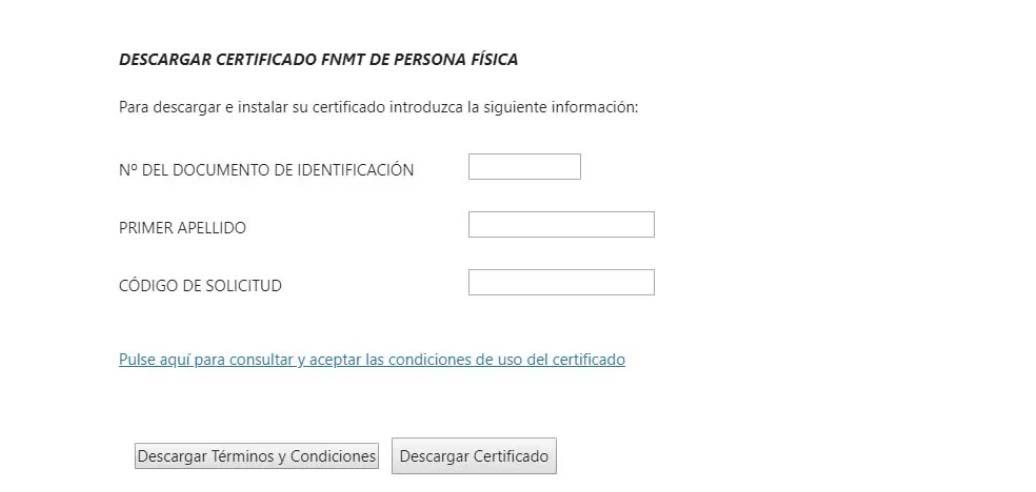
ソフトウェア証明書を要求した場合、そのインストールは要求を行ったコンピュータと同じコンピュータで実行する必要があることを思い出してください。 暗号化カードでリクエストを生成する場合、ダウンロードを行う前に、そのカードが使用できる状態であることを確認する必要があります。
FNMT証明書がダウンロードされると、インストールの手順は、対応するブラウザーで初めてまたは以前に実行した手順と同じになります。 バックアップコピーを作成する コンピューターで問題が発生した場合に備えて、証明書を発行します。
このように、暗号化カードやUSBなどにバックアップを作成すると、PCが破損、紛失、盗難された場合でも、問題なく証明書を使用できます。 もちろん、バックアップを作成するときに、生成されたファイルを保護するためにパスワードを要求され、安全な場所に保存する必要があること、およびパスワードを忘れないようにしてください。 FNMT証明書を再インストールする必要があります。